Windows 10で「カレンダー」の表示形式(日別、週別、月別、年別)を変更する方法 | ||
Windows 10で「カレンダー」の表示形式(日別、週別、月別、年別)を変更する方法 |
Q&A番号:020258 更新日:2024/03/21
|
Q&A番号:020258 更新日:2024/03/21 |
 | Windows 10で、「カレンダー」の表示形式(日別、週別、月別、年別)を変更する方法について教えてください。 |
 | 「カレンダー」には4種類の表示形式があり、予定の確認事項に応じて、表示形式を変更することができます。 |
「カレンダー」には4種類の表示形式があり、予定の確認事項に応じて、表示形式を変更することができます。
はじめに
「カレンダー」では、表示形式を「日」「週」「月」「年」の4つの表示パターンに変更することができます。
初期状態では「月」表示に設定されていますが、予定の確認内容に応じて、見やすい表示形式を選択することができます。
また、表示形式の「日」「週」「月」では、違う日や月の予定などを確認していても、表示形式の横にある「今日」をクリックすると当日の表示に戻ることができます。
※ Windows 10のアップデート状況によって、画面や操作手順、機能などが異なる場合があります。
※ お探しの情報ではない場合は、Q&A検索から他のQ&Aもお探しください。
 Q&A検索 - トップページ
Q&A検索 - トップページ
 パソコン用語集
パソコン用語集
操作手順
Windows 10で「カレンダー」の表示形式(日別、週別、月別、年別)を変更するには、以下の操作手順を行ってください。
「カレンダー」を起動し、画面右上から変更したい表示形式をクリックします。
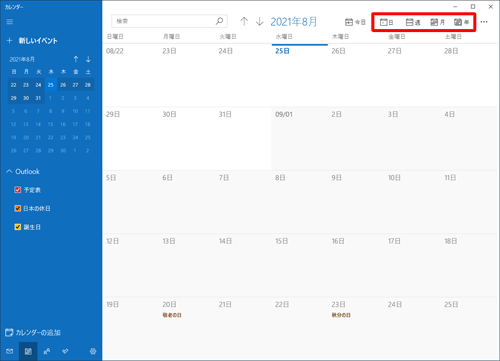
補足
違う日や月の予定などを確認しているときに当日の表示に戻るには、表示形式の横にある「今日」をクリックします。
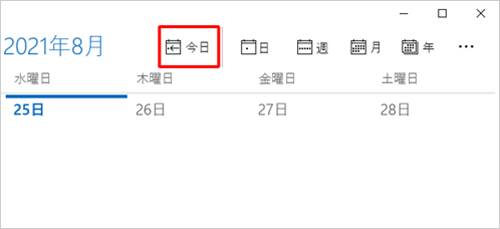
表示形式が選択した形式に変更されます。
※ 各表示形式の画面については、以下の項目をそれぞれ確認してください。「日」表示の場合
既定では1日が表示されます。
※ 「 」(複数日のビュー)で最大6日間まで表示できます。
」(複数日のビュー)で最大6日間まで表示できます。
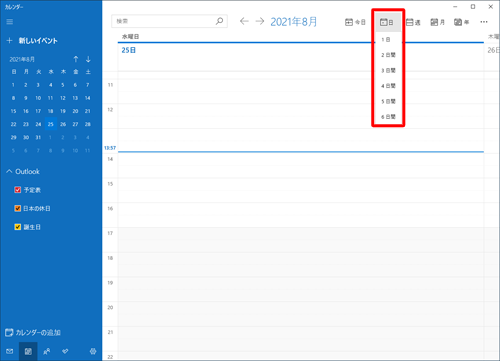
「週」表示の場合
既定では1週間単位で表示されます。
※ 「 」(週)で月曜日から金曜日までの「稼働日」を表示することができます。
」(週)で月曜日から金曜日までの「稼働日」を表示することができます。
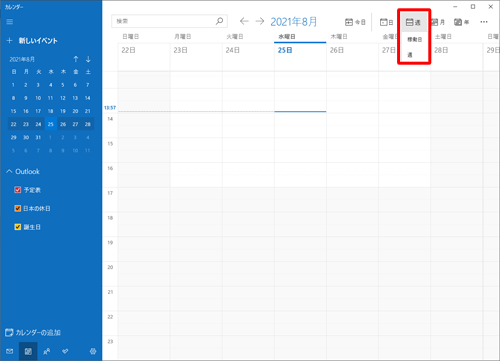
「月」表示の場合
1か月単位で表示されます。
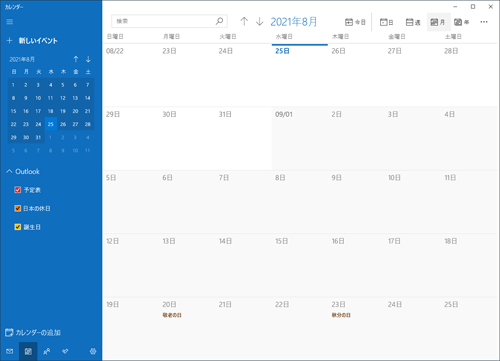
「年」表示の場合
1年間単位で表示されます。
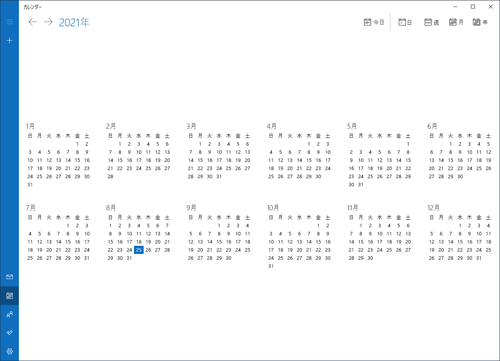
以上で操作完了です。


 Windows 11で「カレンダー」の表示形式(日別、週別、月別、年別)を変更する方法
Windows 11で「カレンダー」の表示形式(日別、週別、月別、年別)を変更する方法







